
Prova
Se hai dei dati in altre origini, come fogli di calcolo di Excel o siti di SharePoint, invece di copiarli in Access puoi collegarli dal database di Access. In questo modo hai la certezza di usare sempre i dati più recenti di quell'origine.
Nota: Access recupera sempre le modifiche più recenti da un documento collegato, come un foglio di calcolo di Excel o un file XML, ma non aggiorna il file di origine con le modifiche che apporti in Access. Un elenco di SharePoint o un database di Access collegato viene invece aggiornato in entrambi i sensi.
Creare un collegamento ai dati in un documento condiviso
-
Nella scheda Dati esterni seleziona il tipo di dati a cui vuoi creare un collegamento (Excel, Access, File di testo, File XML o File HTML).
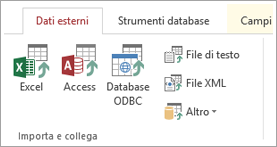
-
Scegli Sfoglia, seleziona un file e quindi scegli Apri.
-
Se necessario, specifica a quali dati vuoi creare il collegamento e in che modo, quindi aggiungi il nome della nuova tabella. Quindi, scegli OK o Fine.
Se necessario, specifica a quali dati vuoi creare il collegamento e in che modo, quindi aggiungi il nome della nuova tabella. Quindi, scegli OK o Fine.
Nel riquadro di spostamento viene visualizzata la nuova tabella collegata.
Creare un collegamento ai dati in un elenco di SharePoint
-
Nella scheda Dati esterni seleziona Altro > Elenco SharePoint.
-
Specifica il sito di SharePoint.
-
Seleziona Collega all'origine dati creando una tabella collegata e quindi fai clic su Avanti.
-
Seleziona l'elenco a cui vuoi creare il collegamento e quindi fai clic su OK.
Nel riquadro di spostamento viene visualizzato il nuovo elenco di SharePoint collegato. La freccia blu indica che si tratta di una tabella collegata:
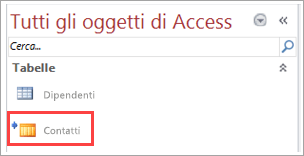
SharePoint può creare collegamenti ad altre tabelle correlate nel database, anch'esse indicate da una freccia blu. Per fare in modo che tutto funzioni correttamente, conserva tutti questi oggetti nel database.
Altre informazioni
Importare o collegare dati in una cartella di lavoro di Excel










